Cara Cepat Membersihkan Kotak Masuk Microsoft Outlook Anda
Kantor Microsoft Microsoft Pandangan Microsoft Pahlawan / / August 05, 2021

Terakhir diperbarui saat

Apakah Anda memerlukan sedikit bantuan untuk mengelola kotak masuk Microsoft Outlook Anda? Dengan alat bawaan, Anda dapat membersihkan Outlook dari email yang berlebihan.
Kami melihat segala macam saran dan metode untuk merapikan kotak masuk kami, dari menggunakan folder pencarian ke menyortir dan memprioritaskan. Tetapi untuk pembersihan kotak masuk yang sangat cepat, lihat alat pembersih bawaan di Microsoft Outlook. Dengan sedikit usaha, Anda dapat membersihkan percakapan, folder, dan subfolder.
Pengaturan Pembersihan Percakapan di Outlook
Sebelum melewati alat Pembersihan opsi, penting untuk mencatat email yang Anda "bersihkan" pindahkan ke folder Item Terhapus Anda secara default. Selain itu, email tertentu tidak akan dipindahkan seperti email yang ditandai atau dikategorikan. Untungnya, Anda dapat menyesuaikan pengaturan ini dan mungkin yang terbaik adalah melakukannya sebelum menggunakan alat ini.
- Buka Outlook dan klik Mengajukan > Pilihan.
- Pilih Surat di kiri.
- Gulir ke Pembersihan Percakapan bagian di sebelah kanan. Anda kemudian akan melihat opsi yang dapat Anda sesuaikan.
- Untuk memilih folder untuk mengirim item pembersihan Anda alih-alih Item yang Dihapus, klik Jelajahi dan pilih foldernya.
- Untuk pengaturan lainnya, centang atau hapus centang pada kotak sesuai preferensi Anda.
- Klik oke ketika Anda selesai.
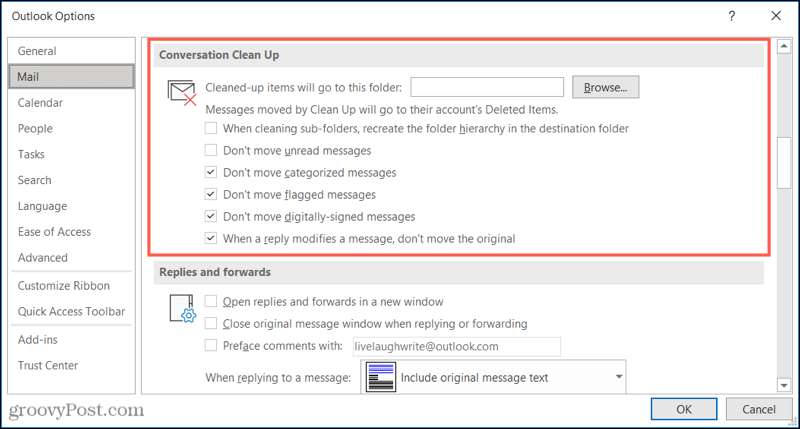
Sekarang setelah Anda memiliki pengaturan yang ingin Anda gunakan untuk alat Pembersihan, mari kita mulai!
Bersihkan Percakapan, Folder, dan Subfolder di Outlook
Pembersihan Percakapan di Outlook bekerja dengan memindahkan email yang berlebihan ke Item yang Dihapus atau folder yang Anda pilih. Ini termasuk email bolak-balik yang Anda miliki menggunakan balasan. Seperti yang sudah Anda ketahui, Anda bisa mendapatkan 10 email dengan topik yang sama dari banyak orang. Sering kali balasan tersebut menyertakan balasan lain dalam pesan. Pembersihan Percakapan dapat menghapus pesan yang semuanya termasuk dalam balasan terbaru.
Untuk membersihkan percakapan tertentu, pilih dan buka Rumah tab. Klik Membersihkan > Bersihkan Percakapan. Anda akan melihat pesan pop-up yang memberi tahu Anda bahwa pesan akan dipindahkan. Untuk melanjutkan, klik Membersihkan.
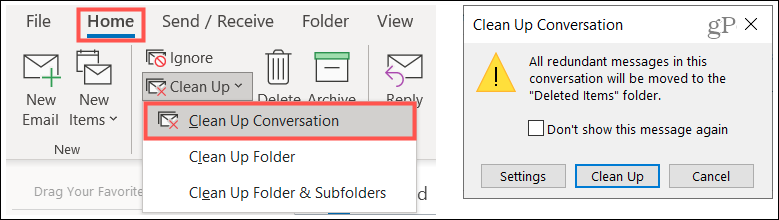
Untuk membersihkan folder, pindah ke sana dan klik Membersihkan > Bersihkan Folder di Rumah tab. Konfirmasikan bahwa Anda ingin melanjutkan dengan mengeklik Bersihkan Folder di jendela pop-up itu.
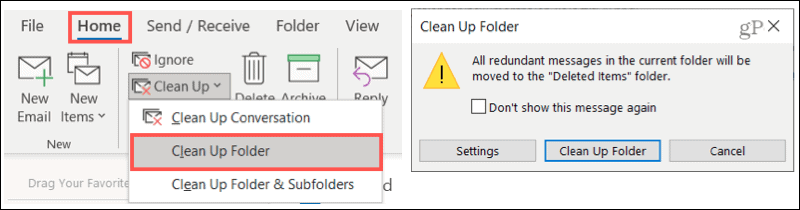
Untuk membersihkan folder dan subfoldernya, pindah ke folder dan klik Membersihkan > Bersihkan Folder & Subfolder di Rumah tab. Sekali lagi, klik Bersihkan Folder untuk mengkonfirmasi dan melanjutkan.
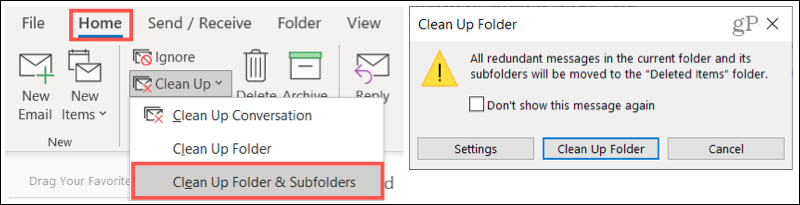
Anda akan melihat di setiap pesan konfirmasi di atas pilihan untuk Pengaturan. Jika Anda tidak menyesuaikan pengaturan yang dijelaskan sebelumnya sebelum Anda memulai pembersihan, klik tombol ini untuk membuat perubahan kapan saja.
Dan jika Anda berubah pikiran tentang pembersihan, klik Membatalkan untuk kembali ke kotak masuk Anda tanpa memindahkan item apa pun.
Tetap Bersih, Rapikan Kotak Masuk Outlook Anda
Alat Pembersih Percakapan di Outlook memberi Anda cara cepat dan mudah untuk menghapus pesan yang tidak dibutuhkan. Satu-satunya langkah manual yang terlibat adalah memilih opsi pembersihan dan mengonfirmasi. Jadi, cobalah dan lihat apakah kotak masuk Outlook Anda bahagia!
Fitur pembersihan saat ini tidak tersedia di Outlook di Mac. Untuk bantuan mengatur kotak masuk Anda di sana, pelajari caranya menyematkan pesan di Outlook untuk Mac sebagai salah satu opsi dan periksa kembali dengan groovyPost untuk lebih banyak lagi!
Cara Menghapus Cache, Cookie, dan Riwayat Penjelajahan Google Chrome
Chrome melakukan pekerjaan yang sangat baik untuk menyimpan riwayat penjelajahan, cache, dan cookie untuk mengoptimalkan kinerja browser Anda secara online. Cara dia...
Pencocokan Harga Di Toko: Cara Mendapatkan Harga Online Saat Berbelanja di Toko
Membeli di toko tidak berarti Anda harus membayar harga yang lebih tinggi. Berkat jaminan pencocokan harga, Anda bisa mendapatkan diskon online saat berbelanja di...
Cara Memberi Hadiah Langganan Disney Plus dengan Kartu Hadiah Digital
Jika Anda telah menikmati Disney Plus dan ingin membagikannya kepada orang lain, berikut cara membeli langganan Hadiah Disney+ untuk...
Panduan Anda untuk Berbagi Dokumen di Google Dokumen, Spreadsheet, dan Slide
Anda dapat dengan mudah berkolaborasi dengan aplikasi berbasis web Google. Berikut panduan Anda untuk berbagi di Google Dokumen, Spreadsheet, dan Slide dengan izin...



